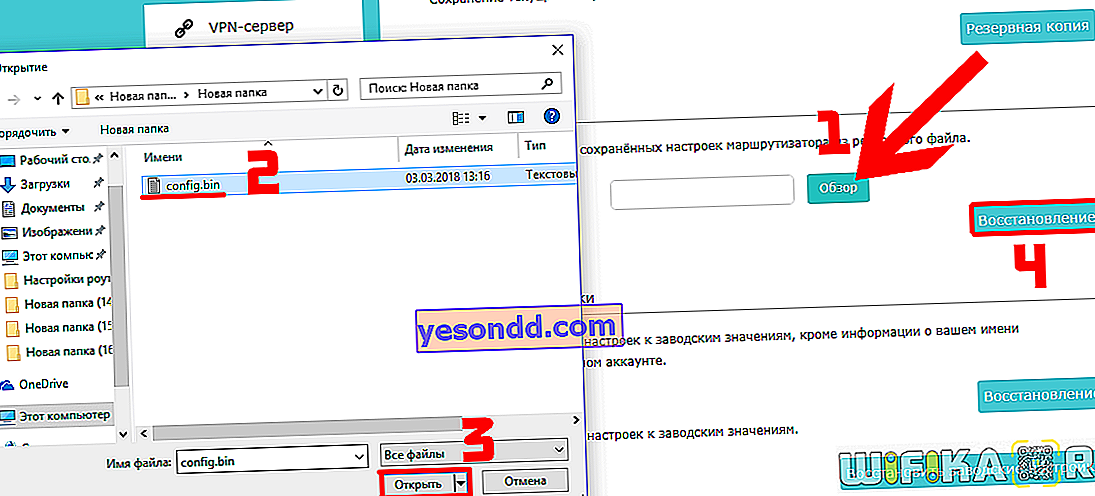バックアップコピーからのファームウェアが失敗した後にTP-Linkルーターの設定を復元する必要性は、初心者だけでなく発生する可能性があります。経験豊富なユーザーもエラーの影響を受けません。複雑な機器が動作しているときに何が起こるかわからないからです。使用期間中に注意深く検証されたすべての構成が飛んでしまう状況は、非常に頻繁に発生します。これは、TP-Linkルーターと他の企業の両方に当てはまります。
ルーターの設定をバックアップコピーに保存する理由
実際、予期しない状況がたくさんあります。ここで最初に頭に浮かんだのは、私が最も頻繁に対処しなければならないことと、ルーターのバックアップコピーが必要な理由です。
- 作業中のエラーにより出荷時設定にリセットされた場合
- 失敗したファームウェアの後の回復の場合
- 機器またはプロバイダーを変更するときに、ルーター間で設定を転送するには
電力サージにより、構成全体を工場出荷時のパラメータにリセットする場合がありました。さらに、プロバイダーの専門家が接続全体を一度設定した可能性がある、それほど高度ではないユーザーにとっては大きな打撃となるでしょう。そして、一般的に、この全体の状況は、時間、神経、お金の損失に変わります。
しかし、そのような迷惑を回避することは実際には非常に簡単です。マウスを数回クリックするだけでTP-Linkルーター設定のバックアップコピーを作成し、別のファイルに保存して、後で2回クリックするだけでそれらを復元できるようにする必要があります。同様の機能が、予算モデル。
今日すべてが順調に機能している場合は、ルーターの設定のバックアップコピーを作成しておくことをお勧めします。これは、運用中に役立ちます。
安全にTP-Linkルーターの設定を保存して復元する方法を理解しましょう。
TP-Linkルーターの設定をバックアップするには?
今日、ロシアで最も人気のあるルーターの製造元はTP-Linkであるため、モデルの1つを例として使用することから始めます。これは、最大数の読者にとって有用で理解できるでしょう。
TP-Linkルーターの設定を復元する前に、ルーターの個人アカウントを//192.168.0.1(デフォルトのログインとパスワードは「admin」)に入力し、[システムツール]> [バックアップと復元]セクションを開く必要があります。
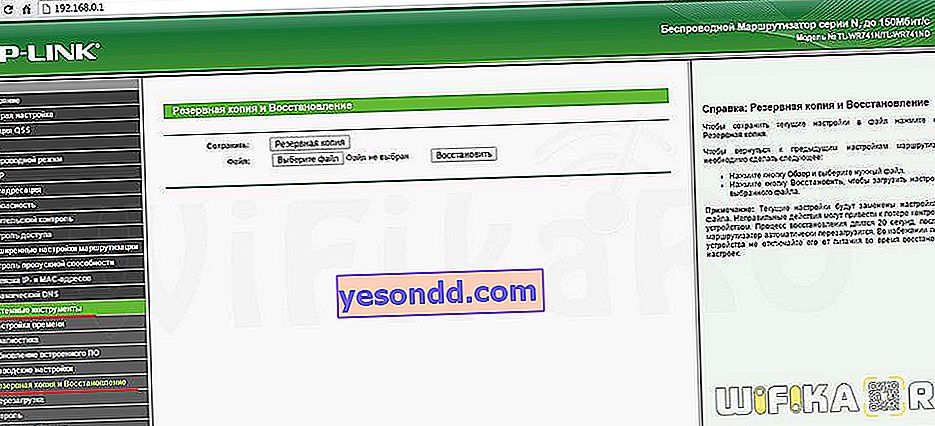
ここで、「バックアップ」ボタンをクリックします。「config.bin」ファイルは、ブラウザーのダウンロードフォルダー内のコンピューターに自動的に保存されます。そこで見つけて、雨の日のために格納される別のフォルダに移動します。
より新しいモデルを使用している場合、本質は同じですが、TP-Linkルーターの管理パネルは少し異なります。設定のバックアップコピーを作成するには、[追加設定]タブに移動し、[システムツール-バックアップと復元]アイテムを開きます。現在の設定を保存するには、「バックアップ」ボタンをクリックしてファイルをコンピューターに保存します。
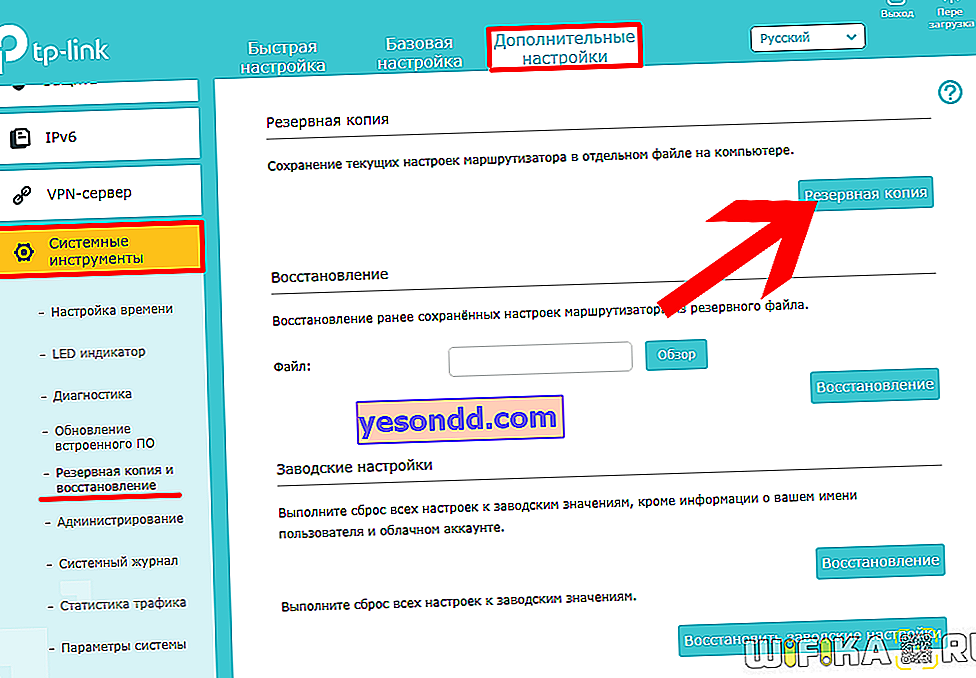
これで、ルーターの設定またはファームウェアを試すことができ、その後は常に元の実行済み構成に戻ることができます。
フラッシュ後のTP-Linkルーターの設定方法と構成の復元方法
TP-Linkルーターの設定を復元するプロセスでは、ルーターまたはコンピューターの電源を切らないでください。
また、ルーターをPCにケーブルで接続することをお勧めします。
バックアップからTP-Linkを構成するには、このセクションに戻り、[ファイルを選択]ボタンをクリックし、保存するファイルを選択して復元します
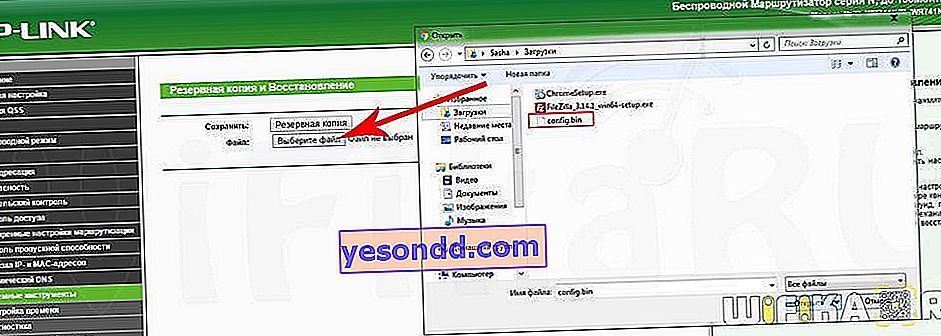
[復元]ボタンをクリックします。

古いソフトウェアバージョンに復元するには、以下も必要です。
- 「参照」ボタンをクリックし、
- コンピュータから構成ファイルを選択し、
- Windowsウィンドウの[開く]ボタンをクリックします。
- 次に、ルーターのコントロールパネルの[復元]ボタンをクリックします。